Wie richte ich Apple Mail ein?
- Starten Sie Apple Mail auf Ihrem MAC Rechner oder Laptop. (Für die Einrichtung eines Postfaches auf Apple iPhones beachten Sie bitte den entsprechenden Leitfaden.)
- Wählen Sie zur Einrichtung eines neuen E-Mail-Kontos die Option “Anderer Mail-Account”.
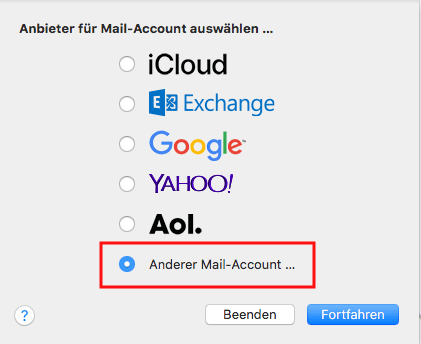
- Im Feld “Name” tragen Sie die E-Mail-Adresse des einzurichtenden E-Mail-Kontos ein.
- Im Feld “E-Mail-Adresse” tragen Sie die E-Mail-Adresse des einzurichtenden E-Mail-Kontos ein.
- Im Feld “Passwort” geben Sie das Passwort des abzurufenden E-Mail-Kontos ein.
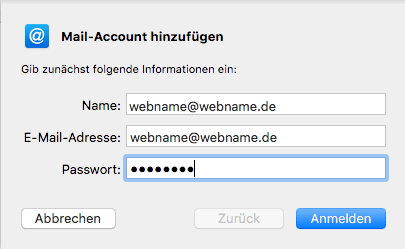
- Apple Mail führt nun einen Standardtest mit den gängigsten E-Mail-Postfach-Einstellungen durch. Dieser führt aber üblicherweise bei hosting.de-Postfächern ins Leere und resultiert in der Meldung “Accountname/Passwort konnte nicht überprüft werden”.
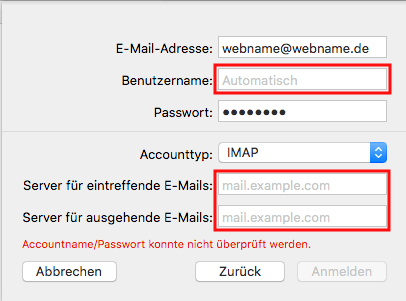
- Tragen Sie nun die fehlenden Punkte in der Eingabemaske nach:
- Im Feld “Benutzername” tragen Sie die E-Mail-Adresse des einzurichtenden Kontos ein.
- Im Feld “Accounttyp” wählen Sie den gewünschten Postfach-Typ. Empfohlen ist hier IMAP zur einfachen Synchronisation Ihres Gerätes mit anderen E-Mail-Clients.
- Im Feld “Server für eingehende E-Mails” tragen Sie mail.hosting.de ein.
- Im Feld “Server für ausgehende E-Mails” tragen Sie mail.hosting.de ein.
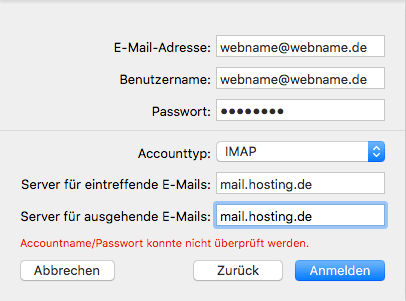
- Klicken Sie auf “Anmelden”.
- Nach erfolgreicher Einwahl ins Postfach wählen Sie die Apps aus, die diesem Account zugeordnet werden sollen.
- Schließen Sie die Einrichtung mit “Fertig” ab.
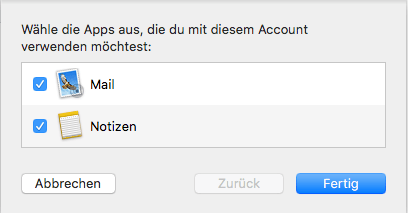
Melde Dich gerne zu unserem Newsletter an
Vielen Dank für Deine Anmeldung zum hosting.de Newsletter!
E-Mail
Postfach
Einrichtung
Apple Mail
MacOs Mail